Problem
- Starten von Windows 11 im abgesicherten Modus oder im abgesicherten Modus mit Netzwerkbetrieb
- Starten Sie Windows 11 im abgesicherten Modus oder im abgesicherten Modus mit Netzwerkbetrieb über die Eingabeaufforderung
Lösung
Der abgesicherte Modus ist eine Option zur Problembehandlung, die die Windows-Operationen auf grundlegende Funktionen beschränkt.
- Im abgesicherten Modus wird Windows nur mit den wichtigsten Treibern und Diensten gestartet.
- Im abgesicherten Modus mit Netzwerkunterstützung wird Windows nur mit den Kerntreibern und der Netzwerkunterstützung gestartet.
Befolgen Sie die nachstehenden Anweisungen, um Ihren Computer im abgesicherten Modus oder im abgesicherten Modus mit Netzwerkbetrieb zu starten.
Starten von Windows 11 im abgesicherten Modus oder im abgesicherten Modus mit Netzwerkunterstützung
-
Klicken Sie auf Start → Energie, halten Sie die Umschalttaste gedrückt und klicken Sie auf Neustart.
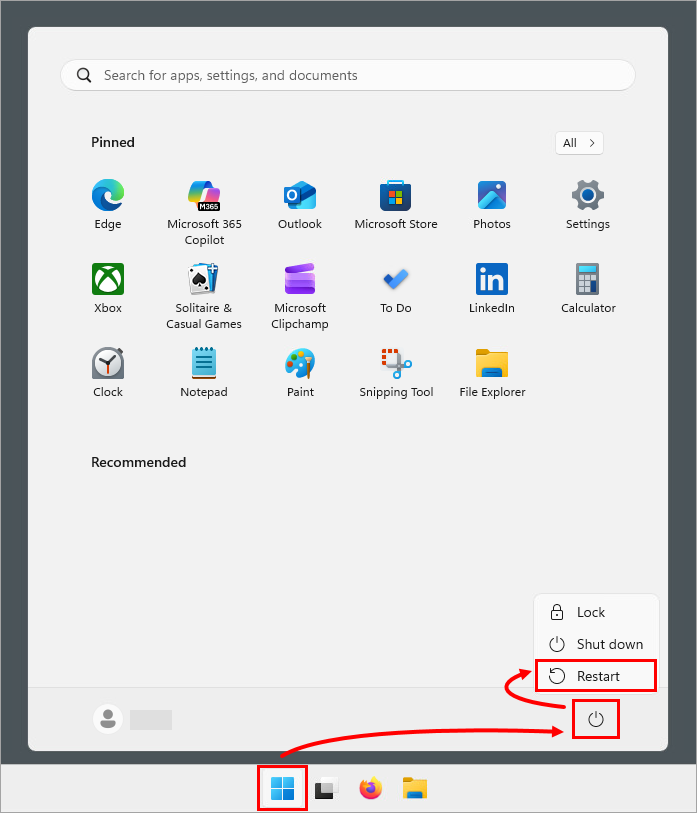
Abbildung 1-1
-
Klicken Sie auf Problembehandlung.

Abbildung 1-2
-
Klicken Sie auf Erweiterte Optionen.
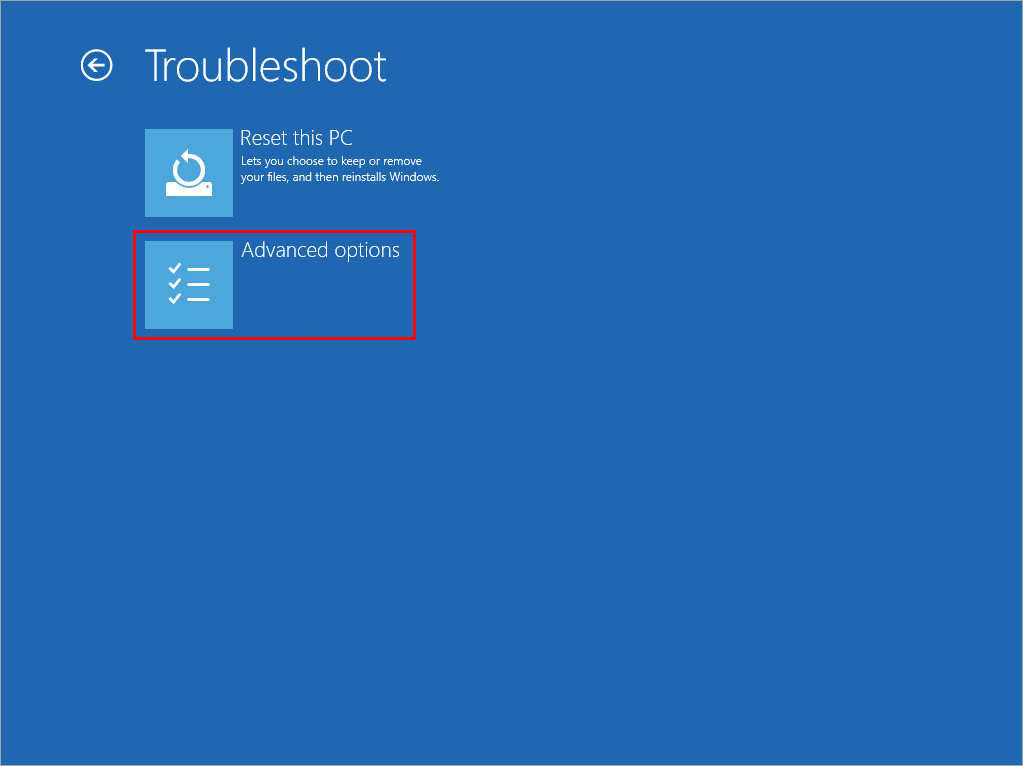
Abbildung 1-3
-
Klicken Sie auf Starteinstellungen.

Abbildung 1-4
-
Klicken Sie auf Neustart.
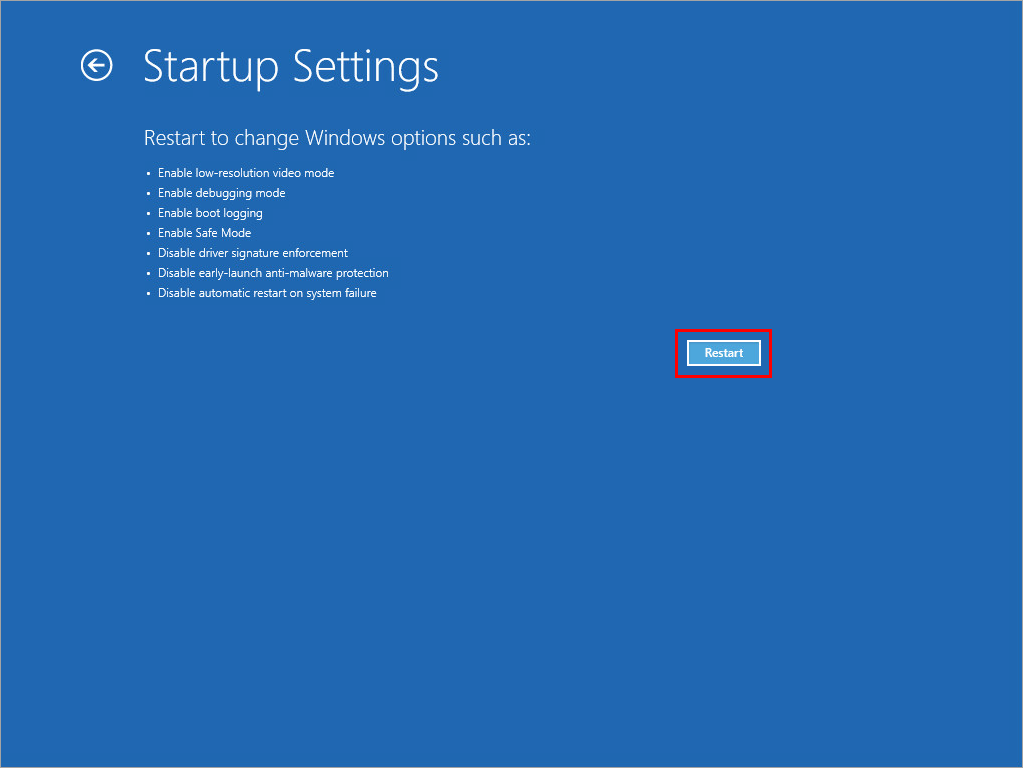
Abbildung 1-5
-
Drücken Sie nach dem Neustart des Computers die Taste 4 oder 5 auf Ihrer Tastatur, um den abgesicherten Modus bzw. den abgesicherten Modus mit Netzwerkbetrieb auszuwählen.

Abbildung 1-6 -
Geben Sie Ihre Anmeldedaten ein, um Windows im abgesicherten Modus oder im abgesicherten Modus mit Netzwerkbetrieb zu starten.
-
Um den Abgesicherten Modus oder den Abgesicherten Modus mit Netzwerkbetrieb zu beenden, klicken Sie auf Start, auf die Schaltfläche Power und auf Neustart, um zur normalen Windows-Konfiguration zurückzukehren.
Starten Sie Windows 11 im abgesicherten Modus oder im abgesicherten Modus mit Netzwerkbetrieb über die Eingabeaufforderung
-
Klicken Sie auf Start, beginnen Sie mit der Eingabe von cmd, klicken Sie mit der rechten Maustaste auf Eingabeaufforderung und klicken Sie auf Als Administrator ausführen.
-
Für den abgesicherten Modus führen Sie den folgenden Befehl aus:
bcdedit /set {aktuell} safeboot minimalFür einen abgesicherten Modus mit Netzwerkbetrieb führen Sie den folgenden Befehl aus:
bcdedit /set {aktuell} safeboot network -
Um Windows im abgesicherten Modus oder im abgesicherten Modus mit Netzwerkbetrieb zu starten, starten Sie Ihren Computer mit folgendem Befehl neu:
shutdown /r -
Melden Sie sich nach dem Neustart an.
-
So beenden Sie den abgesicherten Modus oder den abgesicherten Modus mit Netzwerkbetrieb und starten Ihre normale Windows-Konfiguration:
-
Klicken Sie auf Start, geben Sie cmd ein, klicken Sie mit der rechten Maustaste auf Eingabeaufforderung und klicken Sie auf Als Administrator ausführen.
-
Führen Sie den folgenden Befehl aus:
bcdedit /deletevalue {current} safeboot -
Starten Sie Ihren Computer mit dem folgenden Befehl neu:
shutdown /r
-